【YouTube】動画の周りにあるグラデーションを無効化する方法

この記事では、「YouTube」で動画を再生すると、周りにぼかしがかかったグラデーションが表示される機能(アンビエントモード)を無効化する方法を書きます。
PCウェブサイト版、Androidアプリ版の2つで紹介します。
記憶があいまいですが2022年11月頃くらいから、YouTubeに新しく「アンビエントモード」という機能が実装されました。動画を見ていると、その動画に合わせたグラデーションがプレーヤーの周りに表示されるという機能です。
再生直後は表示されませんが、再生しているうちにだんだんと広がっていきます。ダークモードにしている時のみ表示されます。ライトモードでは表示されません。
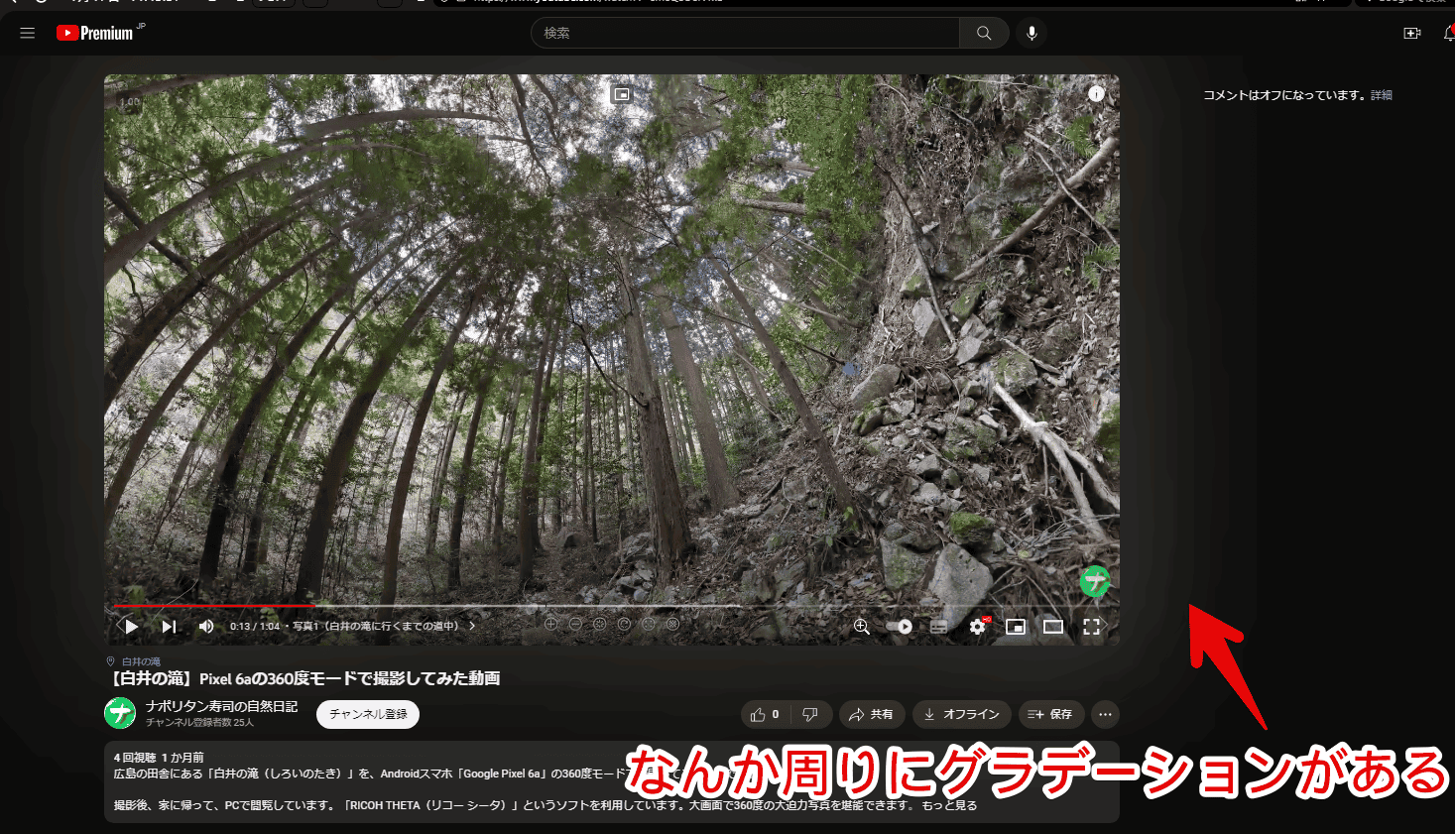
本機能は動画プレーヤー内にある「⚙」アイコン→「シネマティックライティング」をオフにすることで無効化できます。
YouTubeアカウントの設定ではなく動画プレーヤー内の設定です。一度オフにすれば他の動画でも維持されます。
「あのぼわわ~んとしたアニメーション!が嫌い!邪魔だ!」という方参考にしてみてください。X(旧Twitter)やRedditで調べてみるとPCの動作が重たくなったという声もありました。不要な場合はオフにしたほうが負荷が軽減されるかもしれません。
参考:アンビエント モードで YouTube を見る – パソコン – YouTube ヘルプ
PCウェブサイト版での無効化方法
「YouTube」にアクセスします。適当に動画を再生します。
動画プレーヤーの右下にある歯車(⚙)アイコンをクリックします。「シネマティックライティング」を左クリックでオフにします。
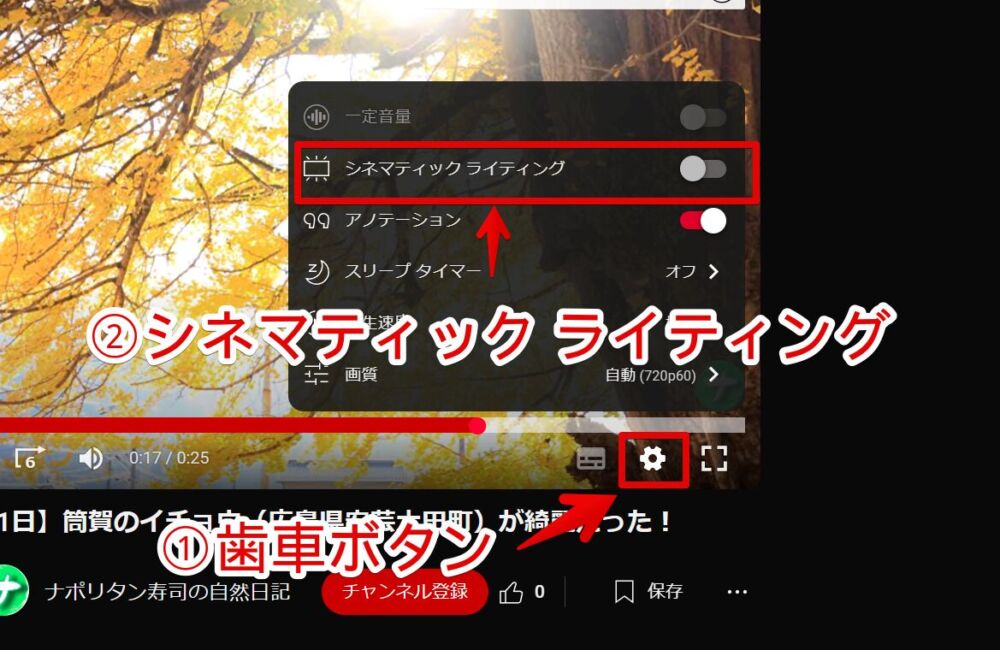
瞬時に動画プレーヤー外のグラデーションが廃止されます。
今まで通りの真っ黒い画面になります。設定した動画だけでなく別動画にも反映されます。ただし、ブラウザやアカウントを変えるとリセットされる可能性があります。戻った場合はその都度オフにします。
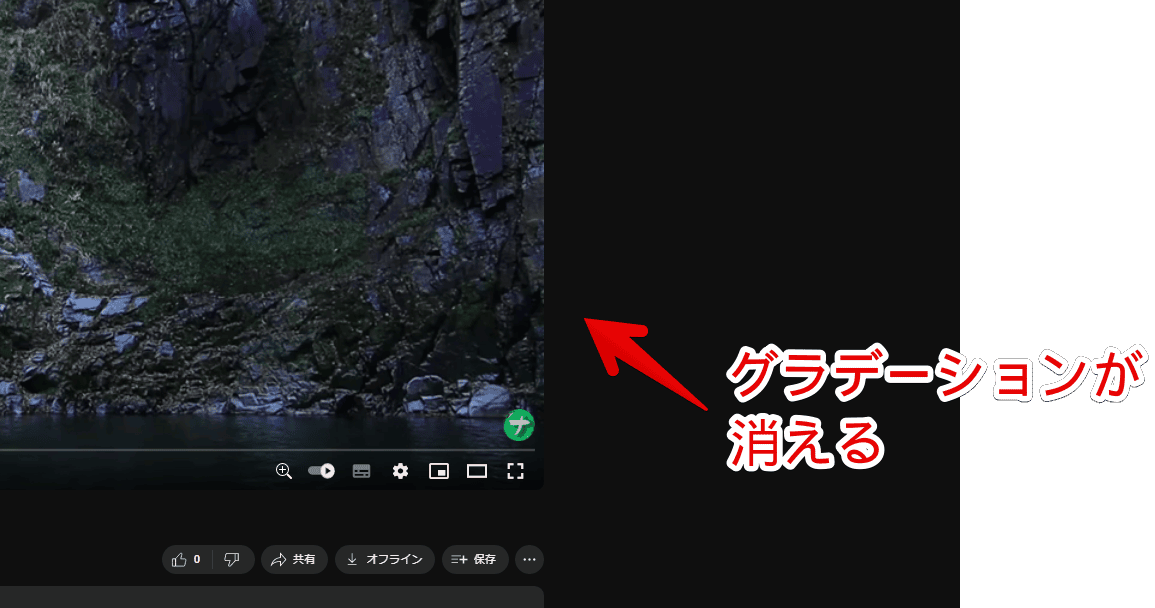
YouTubeアカウントの設定ではないので注意です。
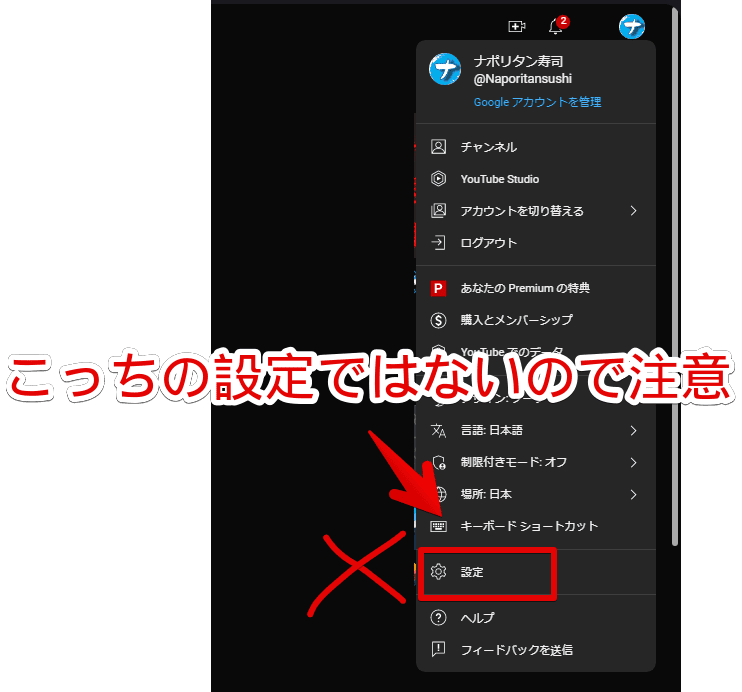
スマホアプリ(Android)版での無効化方法
PC版だけでなくスマホアプリ版(Android)でも表示されました。タイトル周辺の背景がぼやけています。
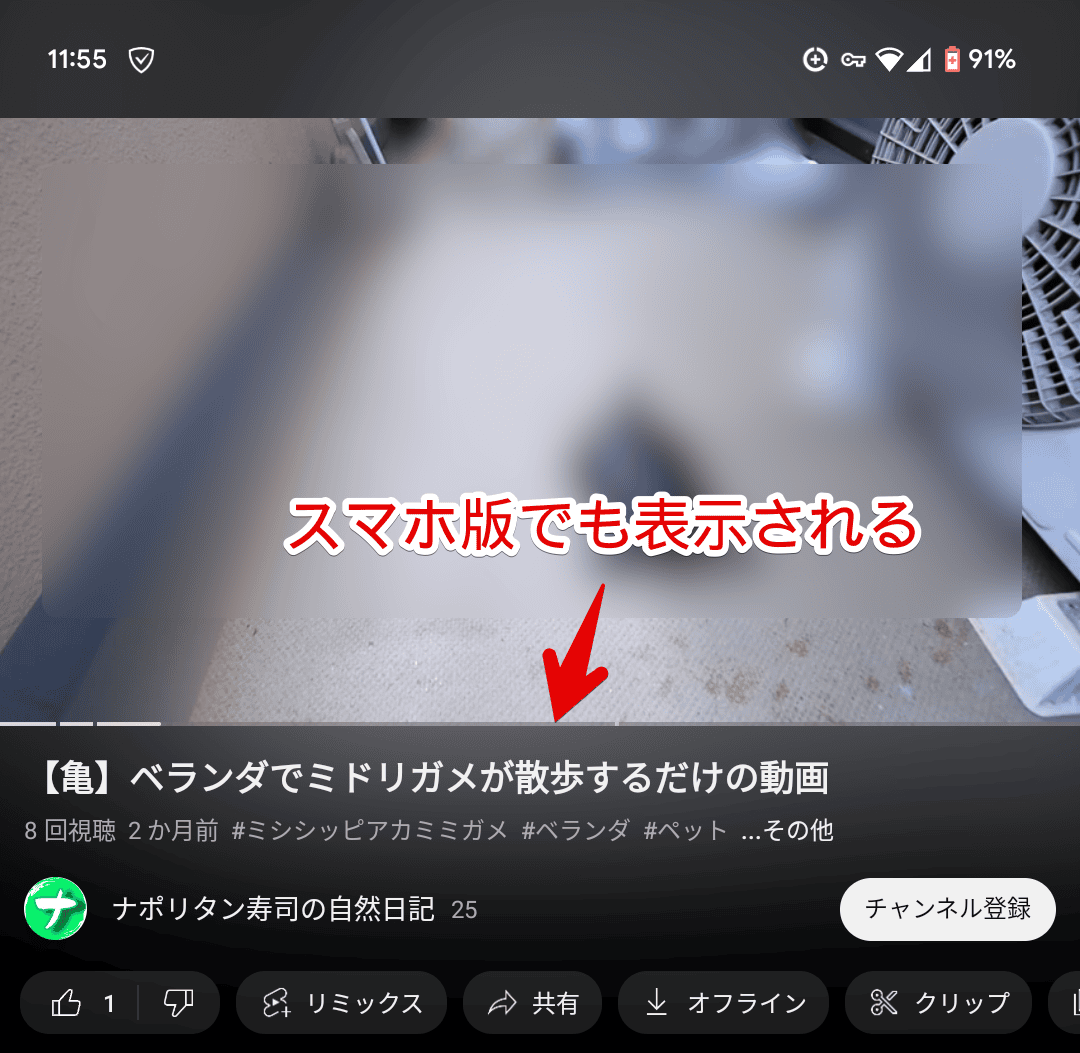
YouTubeアプリの動画プレーヤー内をタップします。メディアコントロール画面が表示されるので右上の歯車(⚙)アイコンをタップします。
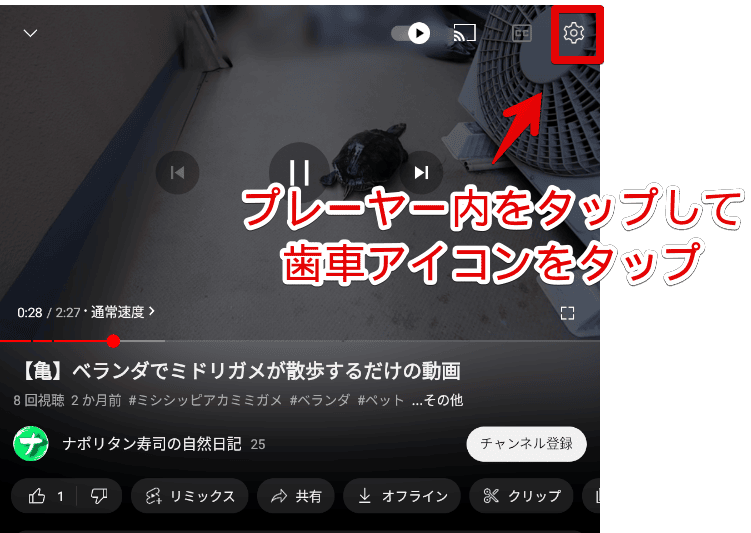
「その他の設定」をタップします。
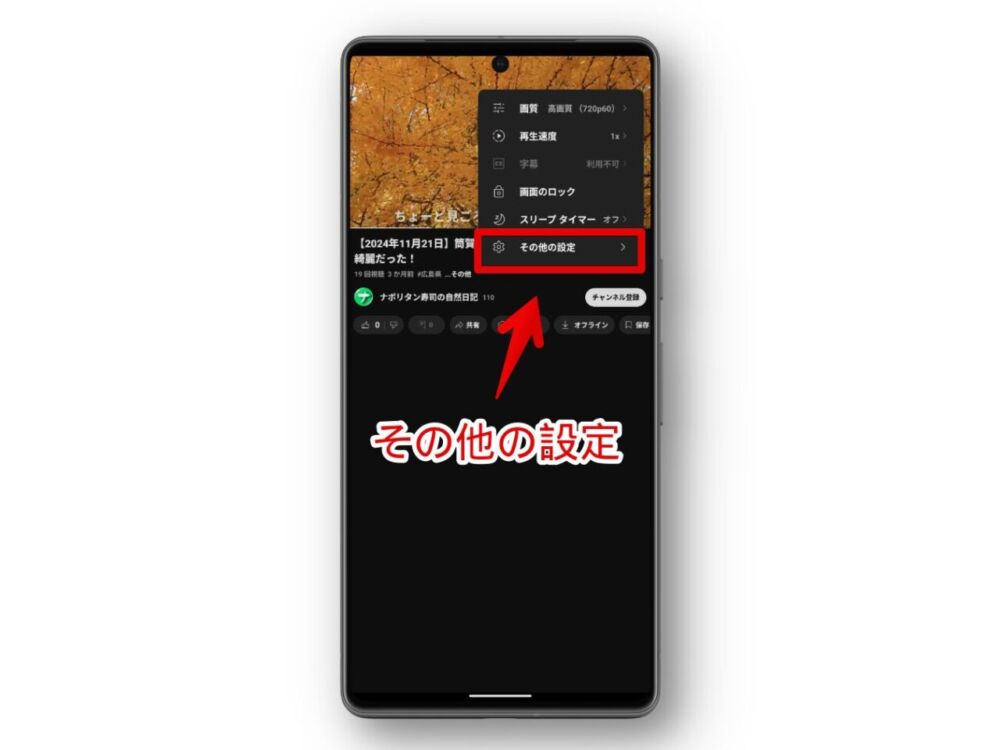
「アンビエントモード」をタップしてオンオフを切り替えます。PC版では「シネマティックライティング」という名称でしたが、スマホ版では「アンビエントモード」です。
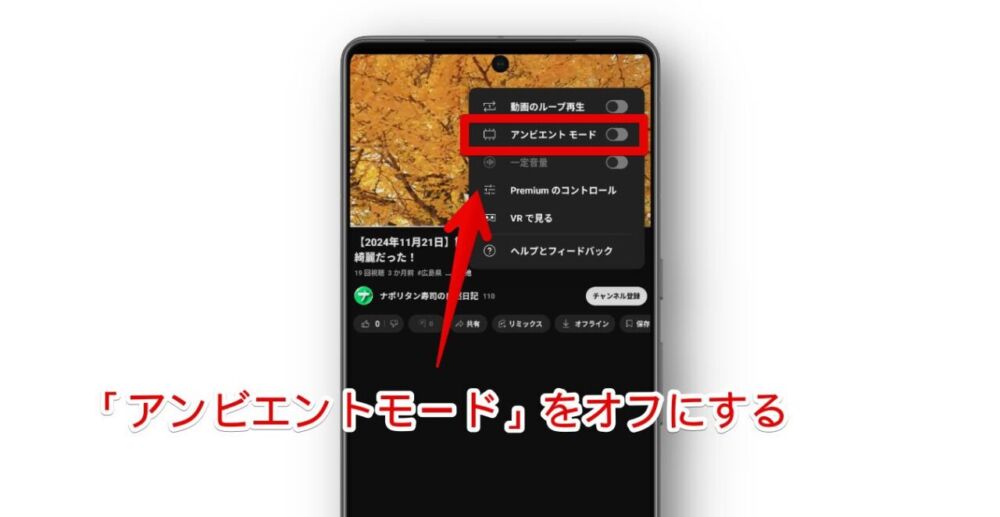
「アンビエントモードはオフです」と表示されればOKです。
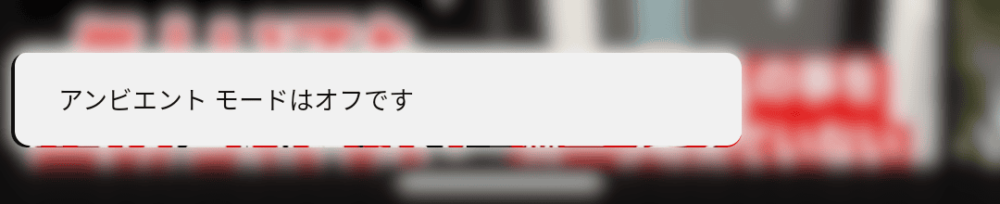
グラデーションが無効化されます。比較画像を貼っておきます。
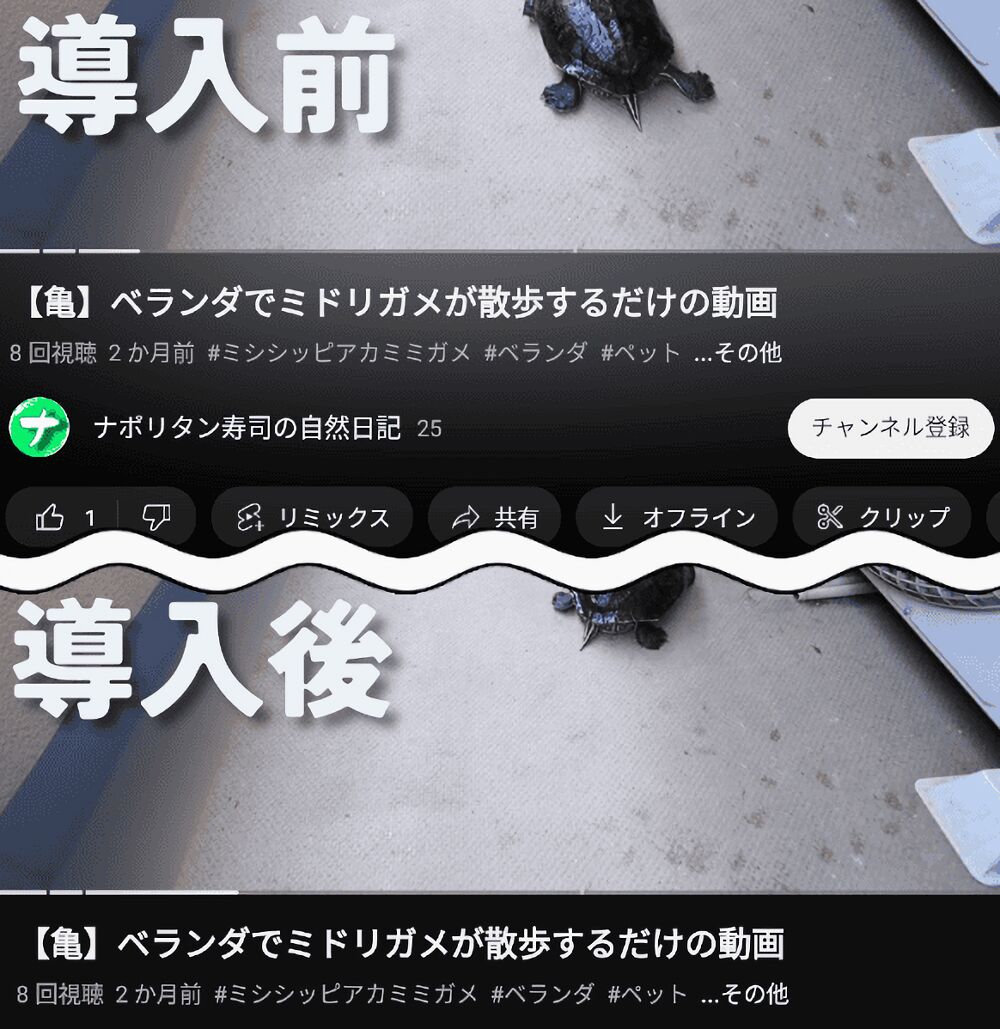
感想
以上、YouTubeの「アンビエントモード(シネマティックライティング)」を無効化する方法でした。
僕はダークモードが好きだからダークモードにしています。明るい動画によって背景がまぶしくなるアンビエントモードはシアターみたいで没入感が高まるという話もありますが、現時点では不要です。
余談ですが、動画にマウスホバーした時の黒いグラデーションはCSSを使うことで削除できます。
2024年10月から動画プレーヤー内のプログレスバー(シークバー)が赤一色ではなく赤紫のグラデーションになりましたが、CSSで戻せます。
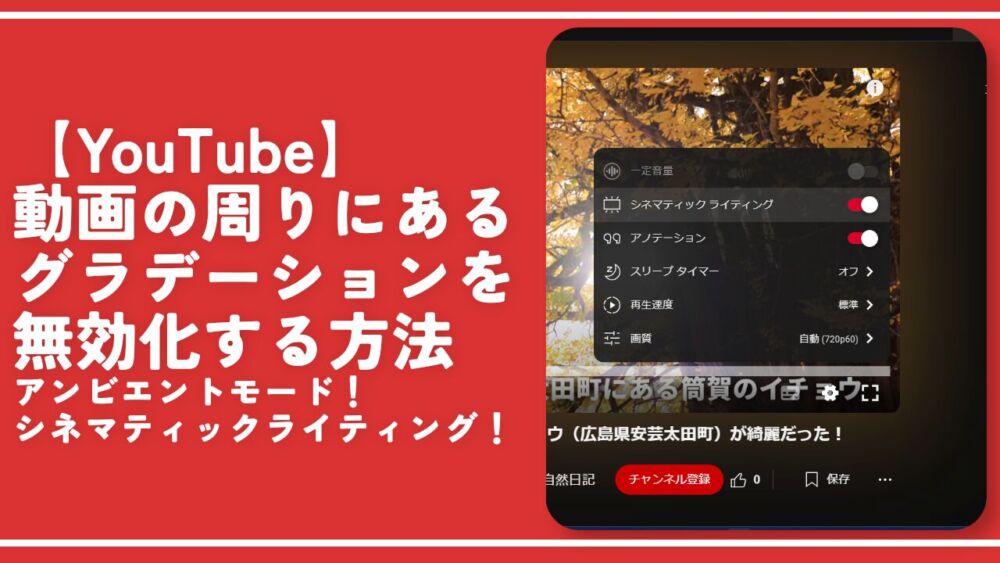
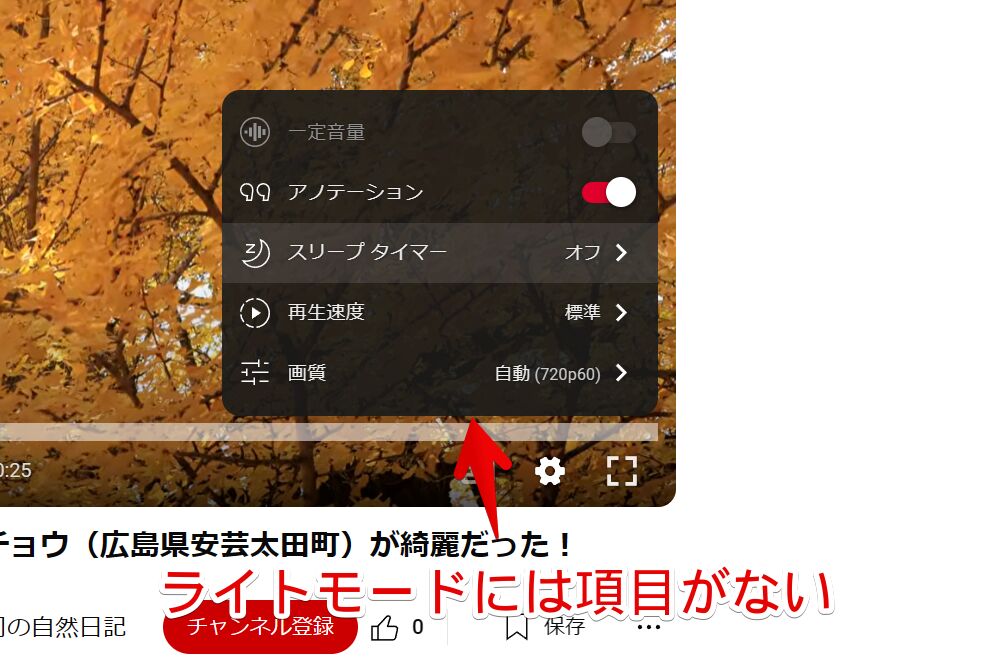

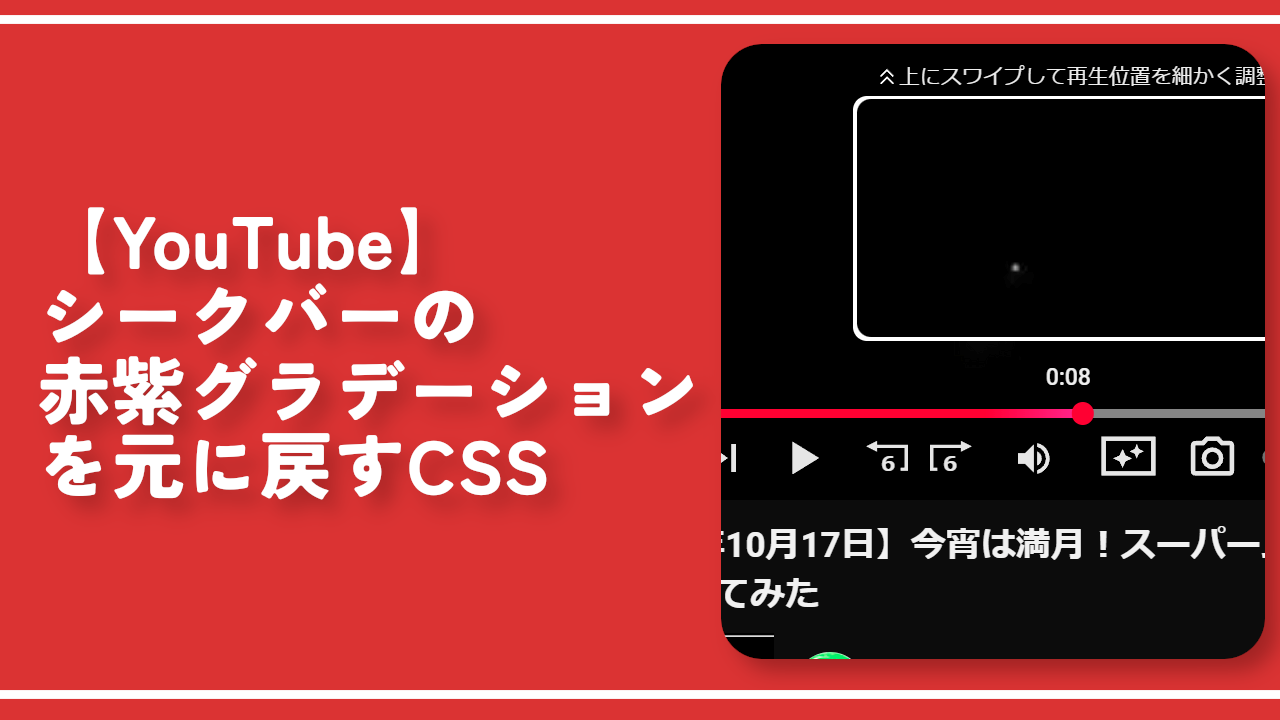


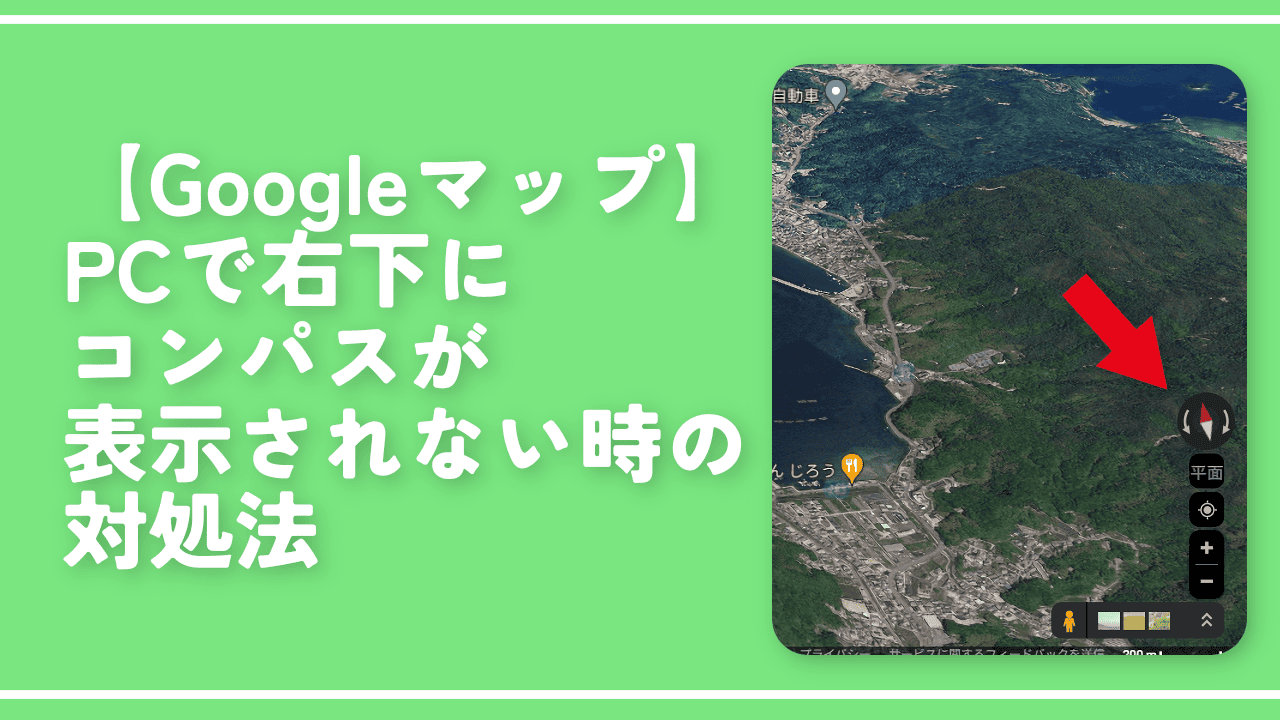


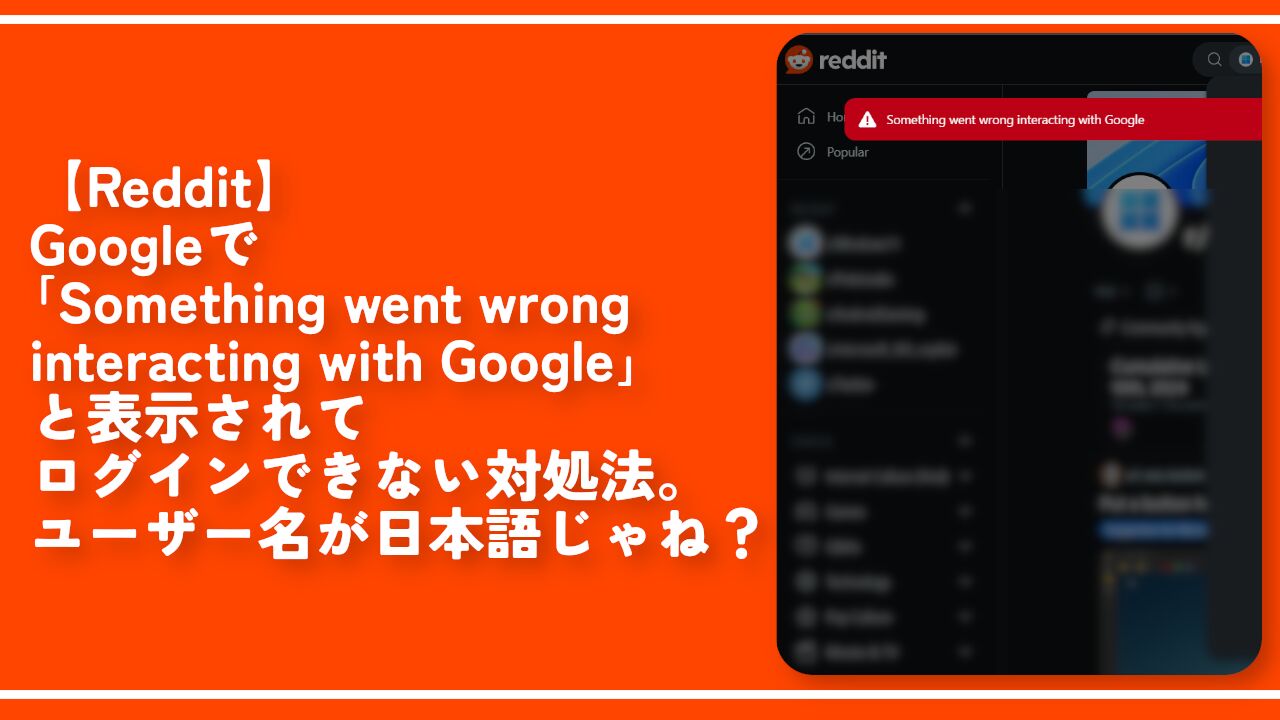
 【2025年】僕が買ったAmazon商品を貼る!今年も買うぞ!
【2025年】僕が買ったAmazon商品を貼る!今年も買うぞ! 【Amazon】配送料(送料)の文字を大きく目立たせるCSS
【Amazon】配送料(送料)の文字を大きく目立たせるCSS 【TVer】嫌いな特定の番組を非表示にするCSS。邪魔なのは消そうぜ!
【TVer】嫌いな特定の番組を非表示にするCSS。邪魔なのは消そうぜ! PixelからXiaomi 15 Ultraに移行して良かった点・悪かった点
PixelからXiaomi 15 Ultraに移行して良かった点・悪かった点 【DPP4】サードパーティー製でレンズデータを認識する方法
【DPP4】サードパーティー製でレンズデータを認識する方法 【Clean-Spam-Link-Tweet】「bnc.lt」リンクなどのスパム消す拡張機能
【Clean-Spam-Link-Tweet】「bnc.lt」リンクなどのスパム消す拡張機能 【プライムビデオ】関連タイトルを複数行表示にするCSS
【プライムビデオ】関連タイトルを複数行表示にするCSS 【Google検索】快適な検索結果を得るための8つの方法
【Google検索】快適な検索結果を得るための8つの方法 【YouTube Studio】視聴回数、高評価率、コメントを非表示にするCSS
【YouTube Studio】視聴回数、高評価率、コメントを非表示にするCSS 【Condler】Amazonの検索結果に便利な項目を追加する拡張機能
【Condler】Amazonの検索結果に便利な項目を追加する拡張機能 これまでの人生で恥ずかしかったこと・失敗したことを書いてストレス発散だ!
これまでの人生で恥ずかしかったこと・失敗したことを書いてストレス発散だ! 【2025年】当サイトが歩んだ日記の記録
【2025年】当サイトが歩んだ日記の記録